Blog mode
Dibujar un polígono con rumbos y distancias de Excel a Microstation
- octubre, 2011
- Posted by: Golgi Alvarez
- Category: Descargas Microstation-Bentley Topografia
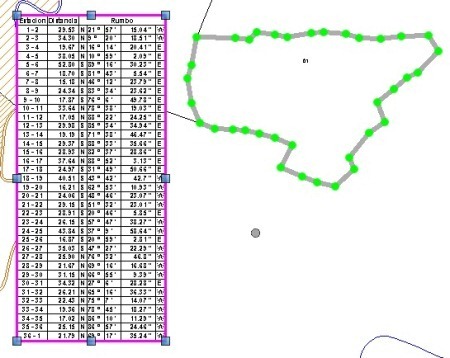
Hace unos años publiqué un artículo en el que mostraba como concatenar datos en Excel para construir una poligonal con AutoCAD, sin tener que hacer todo el protocolo:
@distancia<angulo….
El otro día que estábamos en el curso de AutoCAD alguien me preguntó si eso se podría hacer con la línea de comandos de Microsation. La respuesta es SI, únicamente hay que entender que el Keyin de Microstation no es igual que la línea de órdenes de AutoCAD. Veamos como se puede construir, de paso aprendemos cosillas poco usadas en este programa:
El cuadro a la derecha es un ejemplo de una poligonal en base a rumbos y distancias con la siguiente estructura.
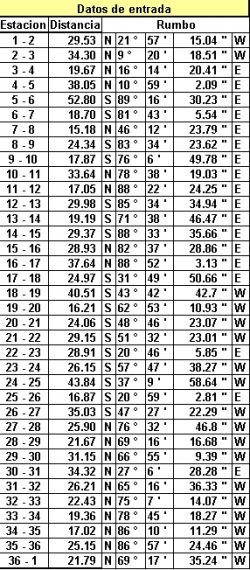
Con Microstation se puede dibujar esto como lo expliqué antes, con la desventaja obvia -y la misma de AutoCAD-, que es tedioso estar escribiendo una a una, la posibilidad de equivocarse e inclusive que no se resetee el rumbo anterior.
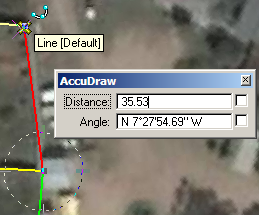
Pues bien, el proceso de concatenar es justo el mismo que expliqué con AutoCAD, únicamente hay que entender algo en que difiere Microstation.
El keyin no se construyó en función de hacer comandos en línea de texto sino para llamado de órdenes con orientación a objetos, por lo que solamente soporta 56 caracteres. Adicionalmente requiere que se use punto y coma ( ; ) para separar las órdenes pues a diferencia de AutoCAD que viene de una lógica de programación Basic, esta trae una lógica de Clipper con lo que fue hecho Microstation allá cuando todavía se le llamaba Ustation.
Ante esto, la forma más sencilla, es llamar las órdenes desde un archivo texto con el comando @ que me parece muy pocos conocen pero que es el procedimiento que siempre ha usado Microstation para procesar órdenes por lotes. Inclusive el importar puntos de una lista txt es una mdl que hace esto.
Usando la hoja de Excel que anteriormente trabajé para enseñar como convertir de rumbos y distancias a coordenadas, voy a mostrar como se concatenaría para Microstation:
Concatenar los puntos.
Lo que nos interesa es finalmente, que el Key in final sea:
place point ;xy=374037.736,1580735.145;
Place point es el comando punto, incluyendo el espacio, el punto y coma es para indicar otra orden, el xy= es la orden para ingresar coordenadas y las dos coordenadas azul y verde son los puntos conocidos. Al final un nuevo punto y coma para indicar un enter o paso a nuevo comando.
De modo entonces, suponiendo que las celdas de mi interés están en U7 y V7 a concatenar sería:
=CONCATENAR(“place point ;”,”xy=“,U7,”,”,V7,”;”)

De esta forma, solo copio el contenido de la columna AA en un fichero txt, que voy a llamar puntosgeofumadas2.txt. Sugiero que lo coloquen directamente en C para que no sea tan difícil la ruta.
En este caso estoy ubicándolo en mis documentos, la ruta sería: C:\Users\Usuario\Documents\puntosgeofumadas2.txt
para ejecutarlo, activamos la ventana de línea de comandos (key in), esto se hace desde Utilities > key in y luego ingresamos la orden:
@C:\Users\Usuario\Documents\puntosgeofumadas2.txt
Hacemos Enter, y allí lo tienen, los puntos dibujados en su orden. Conviene tener un grosor de línea grueso para que se visualicen.
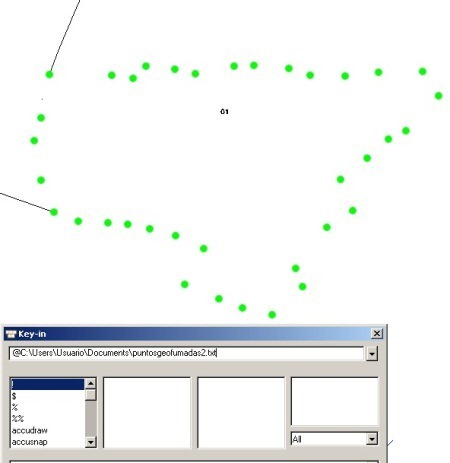
Concatenar las líneas.
Para esto, la operación es similar, el comando que debemos ejecutar es place line, adicionalmente ocupamos indicar que la línea tiene un punto de origen y uno de destino.
place line ;xy=374032.234,1580716.255;xy=374037.736,1580735.145;
=CONCATENAR(“place line ;”,”xy=“,U6,”,”,V6,”;”,”xy=“,U7,”,”,V7,”;”)
Copiamos y pegamos al archivo txt, guardamos y volvemos a ejecutar
@C:\Users\Usuario\Documents\puntosgeofumadas2.txt
Y allí lo tienen:

Y una ventaja adicional, es que construir el cuadro de rumbos y distancias solo requiere hacer Copy en Excel, y paste en Microstation. Con el pegado especial se puede elegir entre ser una imagen, una hoja de cálculo embebida o vinculada
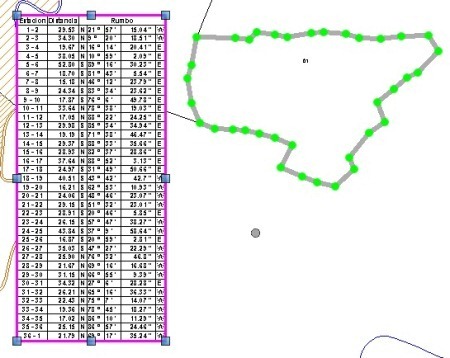
 Para completar el artículo, estoy disponiendo el archivo en Excel de ejemplo, en el que solo deben cambiar el punto de origen, rumbos y distancias y la plantilla puede ser útil para cualquier iguana con más de media libra de costillas. También aquí el txt de ejemplo.
Para completar el artículo, estoy disponiendo el archivo en Excel de ejemplo, en el que solo deben cambiar el punto de origen, rumbos y distancias y la plantilla puede ser útil para cualquier iguana con más de media libra de costillas. También aquí el txt de ejemplo.
Requiere un aporte simbólico por la descarga, que puedes hacer con tarjeta de crédito o Paypal.
Author:Golgi Alvarez
14 comentarios
Deja un comentario
Lo siento, debes estar conectado para publicar un comentario.

Send me a file example and what you wand of the application to editor@geofumadas.com
Regards
Kas teie Trimble ja PowerDraft vaheline expot/import ja koodide mkm programmi teete?
a mi no me deja hacerlo,en Microstation me dice comando de entrada de conocido
hola!!! amigos queria preguntarles, estoy necesitando el programa para autocad 2015.el mdt 6 o si me pueden facilitar para intarlar.grasias.
Funciona con cualquier versión de AutoCAD
Alguien me puede decir si la plantilla exell para dibujar poligonos con autocad, es compatible con cualquier versión de autocad o civil 3d?
Estimado amigo, recibi el archivo que pedi, muchas gracias!!
Está en tu correo, revisa la carpeta de spam, a veces se va allí.
Si tienes problemas avísanos
editor@geofumadas.com
Sres. le senvie el dinero por Pay Pal pero no encuentro la forma de que me dejen bajar el archivo de Excel para microstation
Hay rutinas lisp que hacen esto en AutoCAD.
como hago para que me la puedas al menos haciendo alguna exclucion, enviarmela ami correo hay personas que les queda muy dificil conseguirla pagando….gracias y quedo muy agradecido……jaime
En la página de descargas de esta web hay una hoja que te permite dibujar puntos a partir de coordenadas en Excel
HOLA COMO Y COMBIERTO LA CORDENADA DE UNA HOJA DE EXCEL AL AUTOCAD MEGUSTARIA HACERLO EL AUTOCAD MIO ES 2007 GRACIAS
tambien en autocad se puede en mdl…………..